Como restaurar o iPhone do backup em 3 métodos eficientes
 Escrito por Lisa Ou / 21 de julho de 2023 16:00
Escrito por Lisa Ou / 21 de julho de 2023 16:00Para proteger os dados do seu iPhone, você tende a fazer backup deles. Aliás, você pode faça backup dos dados do seu iPhone várias vezes sem limitações. Inclui vídeos, imagens, documentos e muitos outros arquivos. Mas como você usará esses backups se perder seus arquivos?
Restaurá-los é a única opção que você pode fazer. Como iCloud, iTunes e Finder são as opções de backup, você verá os tutoriais sobre como usá-los abaixo. Além disso, você verá uma ferramenta de terceiros que pode restaurar backups do seu iPhone. Sem mais delongas, vamos descobri-los rolando para baixo.
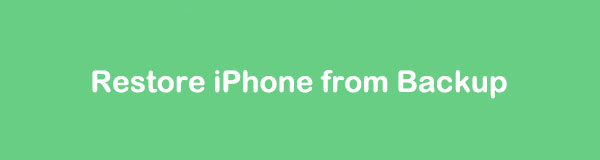

Lista de guias
Parte 1. Restaurar o iPhone do backup via iCloud
Vamos começar com como restaurar o iPhone do backup do iCloud. Este processo é recomendado se o seu iPhone for novo e você precisar obter arquivos do seu iPhone antigo com um arquivo de backup do iCloud. Caso contrário, você deve apagar todos os dados do seu iPhone por meio da redefinição de fábrica. Como um guia bônus, veja as etapas abaixo para redefinir seu iPhone. Mas se o seu iPhone for novo, você pode pular esta parte.
Toque no iPhone Configurações ícone para abri-lo. Você verá muitas opções em sua interface principal. Deslize a tela para baixo e escolha o Geral botão. Mais tarde, selecione o Transferir ou redefinir o iPhone botão na parte inferior. Toque em Apagar Todo o Conteúdo e Ajustes ícone depois. Você será solicitado a fornecer a senha do iPhone ou a senha do ID da Apple. Insira-os corretamente para concluir a configuração e começar a apagar os dados do seu telefone.
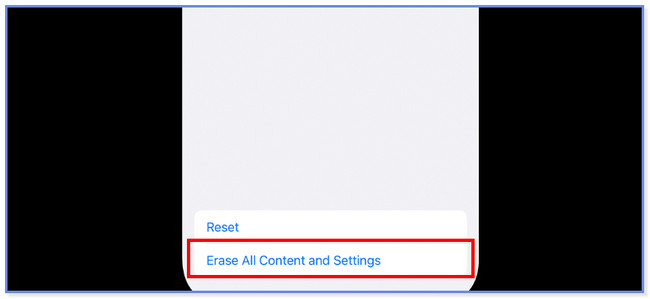
Depois de apagar o telefone, é hora de restaurar o iPhone a partir do backup do iCloud. Por favor, siga o tutorial abaixo sobre como fazê-lo.
Passo 1Certifique-se de que seu iPhone esteja ligado. você vai ver o Apps e dados interface primeiro. Ele oferecerá 4 opções na parte inferior. Entre todos eles, por favor, escolha o Restaurar do backup do iCloud botão. O telefone o direcionará para a próxima tela e exigirá que você faça login na conta do iCloud usada para fazer backup dos dados do iPhone. Inicie sessão com as suas credenciais de ID Apple.
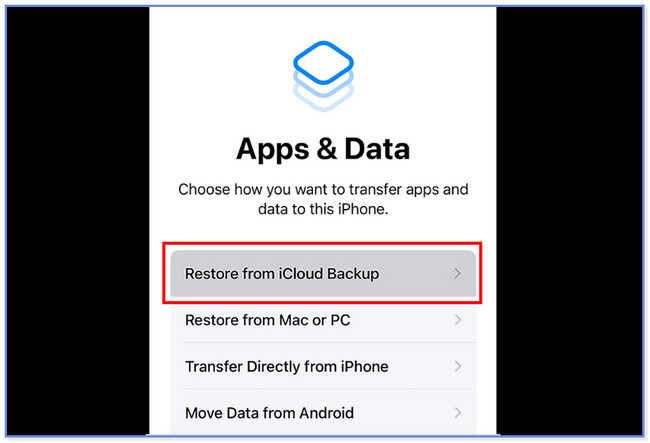
Passo 2Escolha o backup que deseja restaurar. Você pode ver a data e o tamanho e escolher o preferido. Mais tarde, mantenha-se conectado à rede Wi-Fi enquanto o processo de restauração está em andamento. No Restaurar do iCloud tela, você verá o tempo restante antes que o processo de restauração seja concluído.
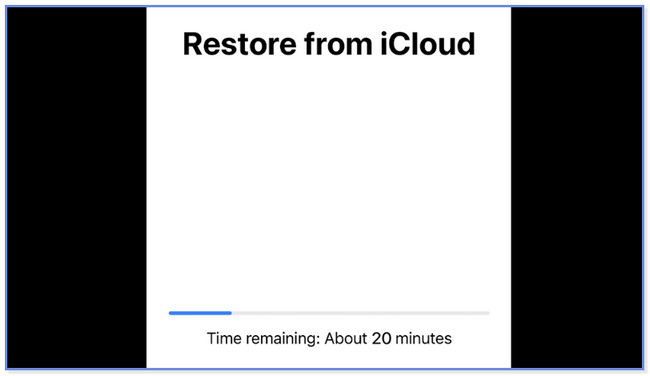
Com o FoneLab para iOS, você recuperará os dados perdidos / excluídos do iPhone, incluindo fotos, contatos, vídeos, arquivos, WhatsApp, Kik, Snapchat, WeChat e mais dados do seu backup ou dispositivo do iCloud ou iTunes.
- Recupere fotos, vídeos, contatos, WhatsApp e mais dados com facilidade.
- Visualizar dados antes da recuperação.
- iPhone, iPad e iPod touch estão disponíveis.
Parte 2. Restaurar o iPhone do Backup através do iTunes/Finder
Você também pode restaurar os dados do seu iPhone do iTunes ou Localizador. Você pode estar se perguntando por que eles são combinados nesta seção. Bem, eles só têm o mesmo procedimento. Eles só têm botões diferentes. Você só pode encontrar o Finder no Mac e iTunes no macOS e Windows anteriores porque ele foi substituído no macOS mais recente.
Este processo excluirá todos os dados do seu iPhone. Certifique-se de usar o iTunes ou o Finder como backup de seus dados. Se não, é impossível usar seus procedimentos. Consulte as etapas abaixo se preferir usar o iTunes e o Finder para restaurar o backup do iPhone.
Passo 1Abra o Finder ou o iTunes no seu computador. Conecte o iPhone ao computador por meio de um cabo Lightning ou USB compatível. Depois disso, uma notificação aparecerá no seu iPhone. Toque no botão Confiar neste computador. Seu iPhone aparecerá no lado esquerdo do iTunes ou do Finder. Por favor, clique nele para ver seu conteúdo à direita.
Passo 2Clique na restaurar Cópia botão no canto inferior direito. Mais tarde, veja a data e os tamanhos do backup que você criou usando o iTunes ou o Finder. Por favor, escolha o mais relevante entre todos eles. Depois disso, clique no botão Restaurar. O processo de restauração será iniciado imediatamente.
Observação: se o backup estiver criptografado, você deverá inserir a senha.
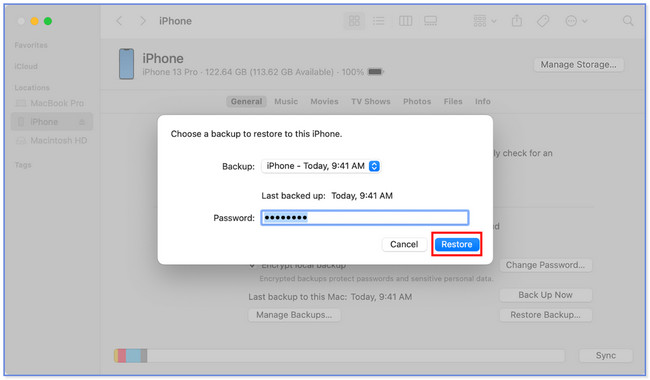
Parte 3. Restaurar o iPhone do backup com o FoneLab iPhone Data Recovery
Existe uma ferramenta que pode restaurar dados de backup do iTunes e do iCloud ao mesmo tempo. é chamado Recuperação de dados do telefone FoneLab. Ele tem outros recursos que você também pode experimentar. Vamos listá-los abaixo.
Com o FoneLab para iOS, você recuperará os dados perdidos / excluídos do iPhone, incluindo fotos, contatos, vídeos, arquivos, WhatsApp, Kik, Snapchat, WeChat e mais dados do seu backup ou dispositivo do iCloud ou iTunes.
- Recupere fotos, vídeos, contatos, WhatsApp e mais dados com facilidade.
- Visualizar dados antes da recuperação.
- iPhone, iPad e iPod touch estão disponíveis.
- Ele pode restaurar vários formatos de arquivo. Inclui WhatsApp e seus anexos, áudio, lembretes, contatos, notas e muito mais.
- Você pode visualizar os dados antes de recuperá-los.
- Ele pode recuperar dados em qualquer situação. Inclui exclusão acidental, bloqueio do dispositivo, senha esquecida e muito mais.
- Ele suporta todos os dispositivos iOS, incluindo os mais recentes.
Para ver como essa ferramenta funciona, consulte as etapas abaixo.
Passo 1Faça o download do FoneLab iPhone Data Recovery no seu computador. Depois disso, clique no Recuperação de dados do iPhone botão à esquerda. Conecte seu iPhone ao seu computador através de um cabo USB compatível.
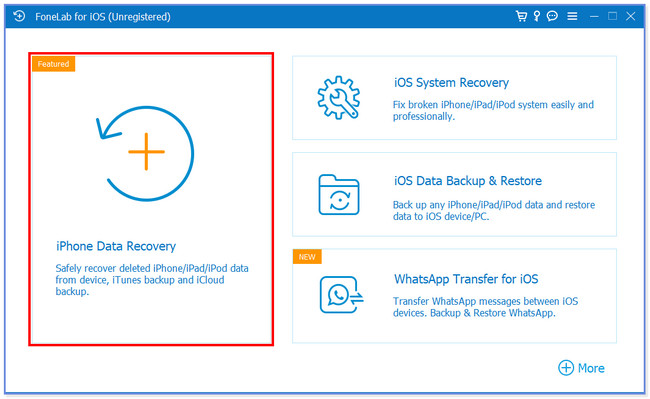
Passo 2Se você deseja restaurar a partir do backup do iCloud, clique no Recuperar do iCloud botão. Depois disso, insira as credenciais da sua conta do iCloud. Um código aparecerá no telefone onde você fez login na sua conta do iCloud. Insira-o no software.
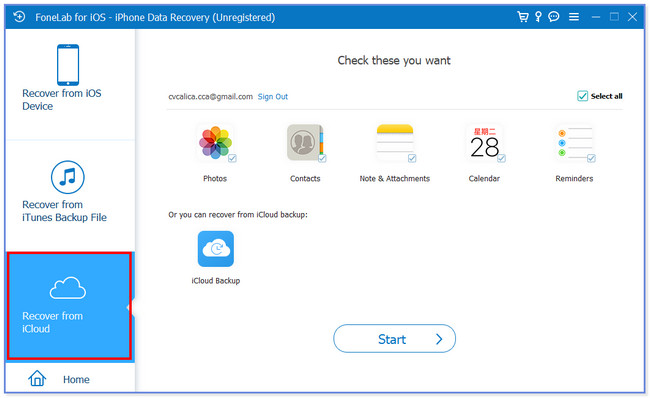
Se você deseja restaurar o backup do iTunes, selecione o Recuperar do arquivo de backup do iTunes botão à esquerda. Depois disso, selecione o backup que deseja restaurar e clique no botão Início botão depois.
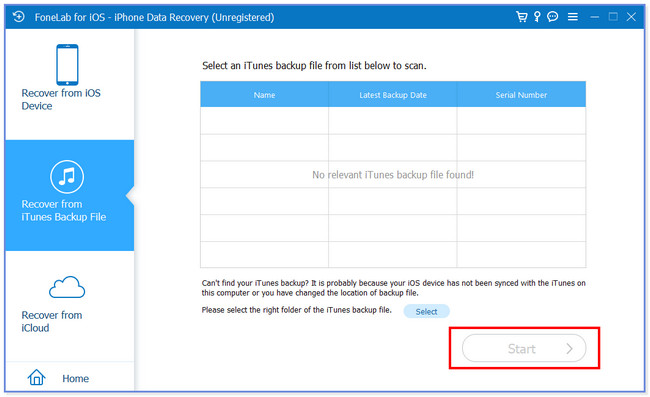
Passo 3Você verá os tipos de dados que esta ferramenta suporta. Por favor, clique no iCloud backup botão na parte inferior.
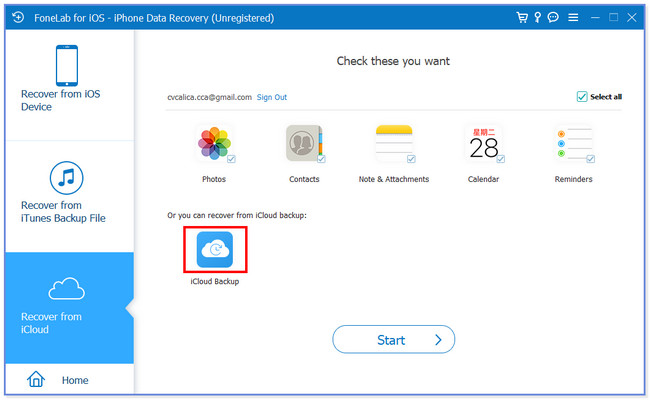
Passo 4O software recuperará os arquivos de backup do iCloud. Escolha o backup mais relevante; a ferramenta irá restaurá-lo em seu iPhone.
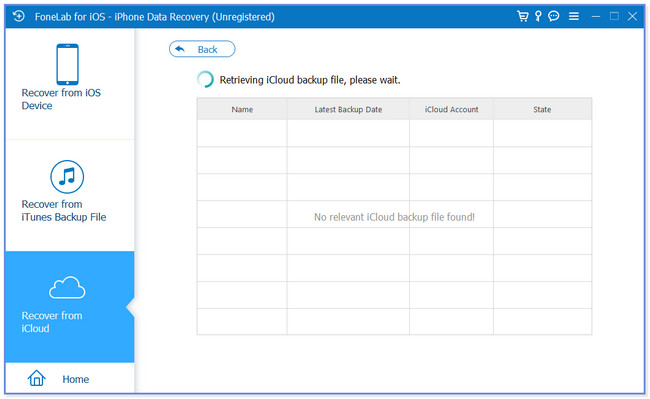
Com o FoneLab para iOS, você recuperará os dados perdidos / excluídos do iPhone, incluindo fotos, contatos, vídeos, arquivos, WhatsApp, Kik, Snapchat, WeChat e mais dados do seu backup ou dispositivo do iCloud ou iTunes.
- Recupere fotos, vídeos, contatos, WhatsApp e mais dados com facilidade.
- Visualizar dados antes da recuperação.
- iPhone, iPad e iPod touch estão disponíveis.
Parte 4. Perguntas frequentes sobre a restauração do iPhone a partir do backup
1. Como faço para acessar meu backup do iCloud?
Vou ao Configurações aplicativo do seu iPhone. Depois disso, toque no Nome do seu iPhone na parte superior da interface principal. Mais tarde, toque no iCloud botão. Toque em iCloud backup botão para ver o tipo de dados que seu backup suporta. Você pode acessar os arquivos fazendo login no site oficial do iCloud, icloud.com. Mas apenas se você usar o recurso de sincronização do iCloud. Se você usar o iCloud backup, os backups não estarão acessíveis.
2. É melhor restaurar o iPhone do iCloud ou do iTunes?
A maioria dos usuários do iPhone prefere usar o iCloud para restaurar os dados de backup do iPhone. O motivo é que o processo do iCloud é muito mais conveniente do que o iTunes. Eles só precisam de uma conexão com a Internet, ao contrário de quando usam o iTunes, eles precisarão de um cabo USB e um computador.
3. Quanto tempo leva para restaurar um iPhone?
Não há uma duração exata de quanto tempo leva um processo de restauração no iPhone. A restauração do iCloud e do iTunes levará apenas 15 a 50 minutos. No entanto, ainda depende dos tamanhos e quantidades do backup que você restaurará. Além disso, Wi-Fi ou outra velocidade de conexão com a Internet também pode afetar o processo de restauração.
Esses são todos os processos que esta postagem prepara para você restaurar seu iPhone a partir de um backup. Esperamos que você não tenha erros e dificuldades no processo. Além disso, entre em contato conosco se tiver alguma dúvida!
Com o FoneLab para iOS, você recuperará os dados perdidos / excluídos do iPhone, incluindo fotos, contatos, vídeos, arquivos, WhatsApp, Kik, Snapchat, WeChat e mais dados do seu backup ou dispositivo do iCloud ou iTunes.
- Recupere fotos, vídeos, contatos, WhatsApp e mais dados com facilidade.
- Visualizar dados antes da recuperação.
- iPhone, iPad e iPod touch estão disponíveis.
